Как конвертировать PDF файл в редактируемый текстовый документ
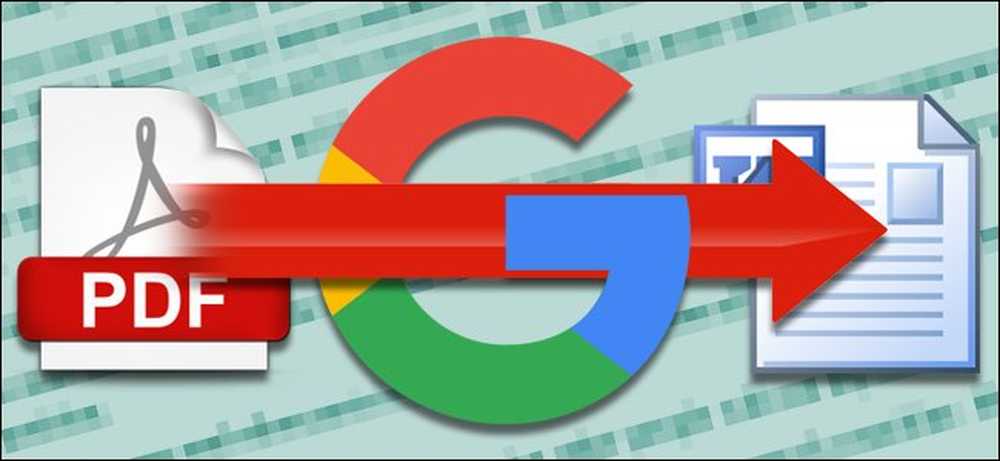
Стандарт PDF Adobe удобен, когда вам нужно распространить некоторую информацию и быть уверенным, что все получатели видят ее одинаково. Но PDF-файлы также очень тяжело редактировать..
Если вы не заплатили за Adobe Acrobat (полная версия, а не только Reader), вам придется искать специальный инструмент для редактирования текста PDF-файлов. Многие из них доступны на различных платформах, но для простого и бесплатного метода, который работает на всех видах настольных компьютеров и мобильных устройств, вы можете использовать Документы Google..
Если у вас есть готовый файл PDF, откройте drive.google.com в любом браузере и войдите в свою учетную запись Google. Можно выполнить этот процесс на мобильном телефоне с помощью браузера телефона, если вы сделаете это в режиме «рабочего стола», но это будет несколько сложно - получить полноценный ноутбук или настольный ПК, если сможете.

Загрузите файл PDF из локальных файлов, нажав синюю кнопку «NEW» слева, а затем «Загрузка файла». Выберите файл PDF и дождитесь его загрузки на сервер Google..

Как только файл окажется на вашем диске, щелкните правой кнопкой мыши или нажмите на элемент в главном окне диска. Выберите «Открыть с помощью», затем нажмите «Документы Google». Документ PDF откроется на новой вкладке браузера в интерфейсе Документов Google..

Отсюда вы можете редактировать любой текст в документе PDF, как если бы это был стандартный файл текстового процессора. Некоторое форматирование может быть немного неправильным благодаря интерпретации Docs изображений и интервалов в файле PDF, но весь форматированный текст должен быть видимым и редактируемым - если это более крупный файл, Docs даже создаст автоматический контур, отделенный на страницы.

Вы можете отредактировать любой текст в этом окне и сохранить свою работу онлайн в Документах Google для дальнейшего использования. Если вы предпочитаете стандартный файл документа для автономного текстового процессора, нажмите «Файл», а затем «Загрузить как». Здесь вы можете выбрать один из форматов Docx, ODT, TXT, RTF и других, чтобы их можно было открыть в Microsoft Office (или ваш текстовый процессор по вашему выбору).
Нажмите на тот, который вы хотите, и он сразу же будет загружен в папку по умолчанию на рабочем столе или в телефоне. Это оно! Теперь у вас есть сохраненная редактируемая копия исходного PDF-файла, совместимая с любым текстовым процессором..




